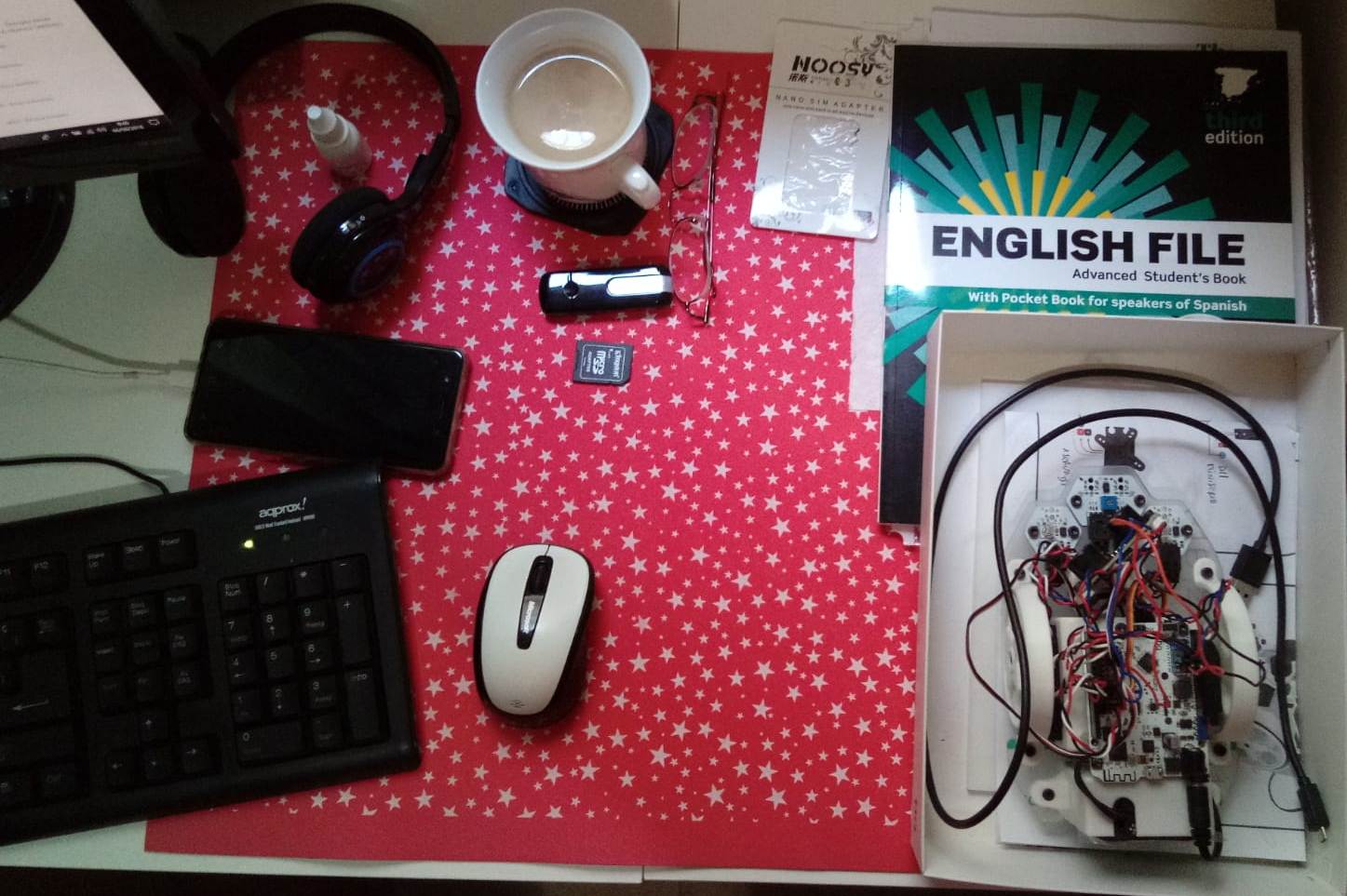Dentro de Magento tenemos la facilidad de poder llamar a un bloque estático o Cms Block/Bloque CMS desde un layout porque necesitemos incorporar una nueva funcionalidad por ejemplo en la apariencia de una plantilla.
Sólo es necesario un par de pasos:
1.- Crear el bloque CMS al que queremos llamar. En este caso llamaremos «bloqueCMS»
2.- Desde el layout donde lo queremos incorporar pondremos la llamada teniendo en cuenta la colocación con el atrbuto after o before. He puesto un nombre distintos en el atributo «name» para que nos demos cuenta que lo que cuenta es el id del bloque o identificador y no el título de él.
<block type="cms/block" name="Bloque-CMS-R2D2" before="contacto_dcha"> <action method="setBlockId"><block_id>bloqueCMS</block_id></action> </block>